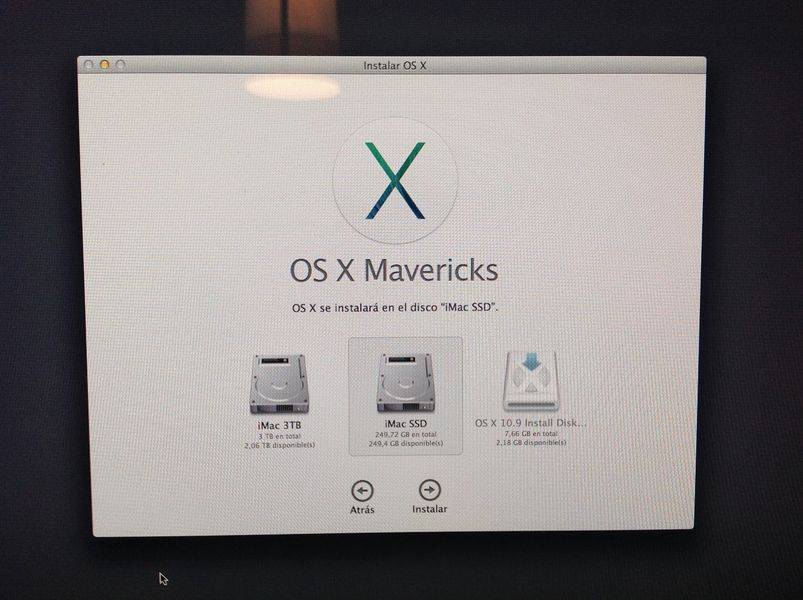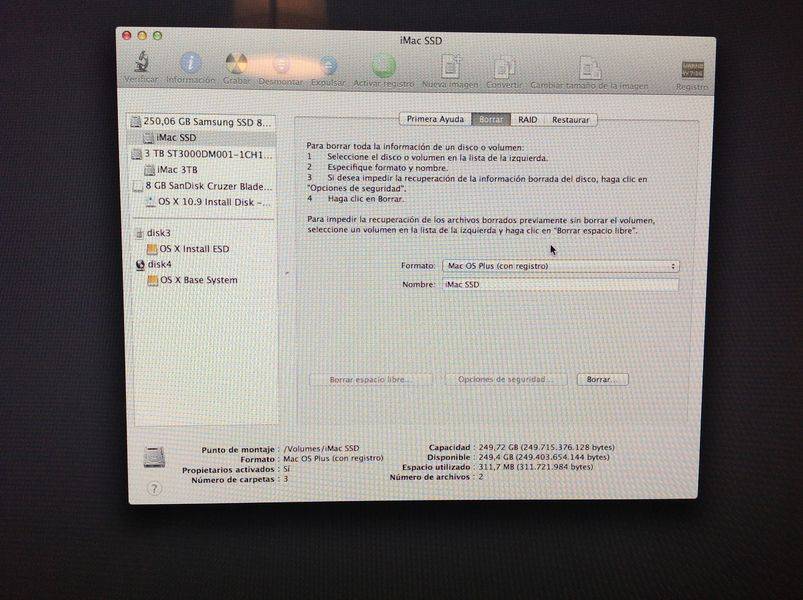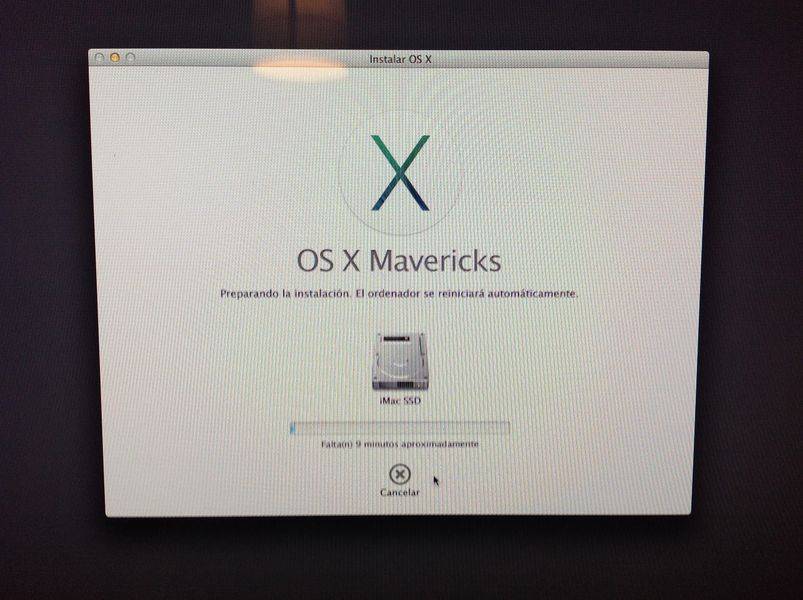Como cambiar el disco duro de un iMac 2009 por un SSD
Actualización Mayo 2020: el HD Seagate llevaba una temporada dando problemas de rendimiento y al final se paró definitivamente. Así que volví a repetir la operación y lo sustituí por un Firecuda 2TB. Además aproveché para ampliar la memoria RAM al máximo. Probé a ampliar a 32GB pero no es compatible, así que está con su máximo posible que son 16GB. Los módulos usados son estos: Crucial CT2KIT51264BF160B
Tengo un iMac, concretamente el Late 2009 de 27”. El equipo ha cumplido perfectamente mis necesidades pero en 2012 el disco duro Seagate de 1Tb comenzó a fallar. El rendimiento era de pena y además el equipo salía del modo reposo cuando le daba la gana. Este era un fallo conocido por Apple y me acogí al Programa de sustitución de discos duros de 1Tb de Seagate para iMac. El problema de este programa es que Apple volvía a poner el mismo modelo de disco duro y aunque según la versión oficial no se volvería a tener problemas, no me fiaba mucho de que el nuevo firmware solucionase el fallo.
Ya que tenia que abrir la máquina mejor aprovechar para instalar un disco SSD.
Guia para ampliar el Apple iMac 2009 (SSD + HDD)
La idea es sustituir el disco duro Seagate de 1Tb por uno de mayor capacidad y extraer la unidad SuperDrive para colocar en su lugar un disco duro SSD. La SuperDrive apenas la uso así que la convertiré en una unidad externa usando un adaptador USB.
Tras la actualización el SSD quedará para instalar el sistema operativo y las aplicaciones y el disco duro Seagate para almacenar datos (documentos, fotos, videos). Así, gracias al SSD, el S.O. y las aplicaciones irán mucho más rápidas (debería arrancar en unos 20 segundos) y con los 3Tb del otro disco tengo almacenamiento de sobra para mucho tiempo.
Materiales necesarios (total gastado 320,16€)
Seagate Barracuda 3Tb ST3000DM001
Adaptador para SSD y unidad SuperDrive de TheNatural
Caja externa para HDD Tooq TQE-3526B
Adaptador de cable de alimentación Molex 4 pines a SATA
Elegí el SSD Samsung frente a otros como los Crucial por las buenas opiniones de la gente. El 840 EVO es un disco duro de conexión SATA III (3 Gbits/seg) que no se van a aprovechar ya que el iMac del 2009 tiene una conexión SATA II (1,5 Gbits/seg). La duda entre comprar el de 128Gb de capacidad o el de 256Gb no duro mucho: por la poca diferencia de precio burro grande, ande o no ande.
El Seagate Barracuda fue una elección más complicada. No confio mucho en Seagate por los problemas que ha tenido ultimamente con los firmwares pero poner un disco de otra marca me obligaba a cambiar el cable de la sonda de temperatura o controlar ese tema por software. Los iMac del 2009 montan discos duros que llevan la sonda internamente y un cable específico que va conectado a la placa del equipo. Ese cable es distinto para cada marca de discos:
Referencia 922-9223 para discos Hitachi
Referencia 922-9224 para discos Seagate
Referencia 922-9225 para discos Western Digital
Ese cable me pareció demasiado caro para lo que es y controlar la temperatura por software tampoco me gustaba. Se puede usar el HDD Fan Control que cuesta 26,30€ o el SSD Fan Control que es gratuito. El Seagate ST3000DM001 es de la misma gama que el original y lleva el mismo conector para la sonda termica asi que deberia ser perfectamente compatible.
Para colocar el SSD en el hueco de la SuperDrive hace falta un adaptador para poder anclarlo en el hueco.Elegí el pack de The Natural ya que de todos los que venden en Amazon era el que más opiniones de compradores tenía.
La caja externa para discos duros tiene una doble función. Antes de empezar la actualización serviría para conectar el Seagate de 3Tb y hacer una copia de seguridad de los datos guardados en el iMac y después para aprovechar el disco original de 1Tb. Elegi la Tooq por sus buenas referencias y por ser USB 3.0. Mi primera opción era buscar una caja con Firewire 800 y USB pero son mucho más caras y la conexión Firewire no era imprescindible.
Los cables SATA y de alimentación no son completamente necesarios. A mi me sirvieron para conectar el disco Seagate y el Samsung a un viejo PC con Windows y realizar una actualización de sus firmwares. La manera mas facil de hacerlo era usando el SeaTools para Seagate y el Magician Software para Samsung antes de conectarlos al iMac.
Por último, se necesita un destornillador de estrella o Phillips y un Torx. Use los de un kit de iFixit que tenía ya desde hace tiempo. Y también hacen falta un par de ventosas. Se pueden usar las de unos colgadores, las del kit para el coche del GPS o del móvil.
Desmontaje del iMac
No es dificil desmontar un iMac. El proceso consiste básicamente en retirar la pantalla y el cristal protector para dejar al descubierto la placa base y el resto de componentes. Lo puede hacer una persona sola pero si alguien te echa una mano para que el iMac no bascule al soltar la pantalla pues mejor.
El cristal que protege la pantalla se sujeta al iMac mediante unos imanes. Coloca las ventosas en las esquinas superiores y tira; el cristal protector se suelta con facilidad.
La pantalla queda al descubierto. Hay que procurar no tocarla con los dedos e intentar que no coja polvo ya que luego con el equipo encendido se pueden ver las marcas.
En los laterales hay 8 tornillos Torx que hay que retirar; en la parte inferior no hay y los de la superior no están sujetando la pantalla. Una vez retirados, tira ligeramente de las esquinas superiores de la pantalla para que se vaya inclinando hacia delante. Con cuidado porque hay 3 cables van conectados a la placa base y hay que desconectarlos antes de retirarla. Es más fácil si se desconectan del extremo de la placa. No son muy largos pero lo suficiente para trabajar con comodidad.
Ya se puede retirar la pantalla que está solo apoyada sobre la parte inferior de la carcasa del iMac. Colócala en un sitio seguro.
Ahora ya queda expuesto el interior del iMac. En la parte derecha está la SuperDrive y en el centro el disco duro Seagate que vamos a sustituir.
Montaje del SDD y del HDD
Mejor empezar a montar el SSD, es la parte más fácil, en el sitio de la unidad SuperDrive. Adherida a ella verás que hay una sonda térmica, que ya no va a ser necesaria ya que el SSD no se calienta. Aun así respetaremos la sonda para evitar que el iMac detecte su falta y de errores. Para despegarla de la SuperDrive retira la almohadilla que la cubre y aplícale calor con un secador, por ejemplo, para ablandar el pegamento. Quita los tornillos que sujetan la unidad y desconecta los cables de datos y alimentación.
<
Ahora coloca el SSD en el adaptador, atornilla las guías que has quitado de la SuperDrive y colócalo en el hueco. Por último conecta los cables y la sonda térmica.
Ahora vamos a por el otro disco duro. Desconecta los cables, el SATA, el de alimentación y el de la sonda. Retira los dos tornillos que lo sujetan por la parte superior y podrás retirarlo.
Quitale las guías y los tornillos sin cabeza de la parte inferior para colocarlos en el nuevo disco duro.
Coloca el nuevo disco en su posición y conecta todos los cables.
Una visión general de como queda todo una vez montado.
Por último, coloca la pantalla en su sitio y reconecta los tres cables. Vuelve a atornillar todo en su lugar. Coloca el cristal y listo.
Instalar OS X en el disco SSD
Es hora de probar si todo funciona bien. Necesitarás un soporte de arranque de OS X, en mi caso un USB de OS X Mavericks. En el primer arranque el iMac tarda en encenderse y además no sonara el chime pero al cabo de un minuto habrá detectado el nuevo hardware y te saldrá la pantalla para que elijas el soporte de arranque.
Como se ve en la imagen en el primer arranque ya aparecen los dos nuevos discos. Selecciona el USB para lanzar el instalador. Luego desde la Utilidad de discos formatea el SSD para prepararlo para hacer la instalación del OS X.
En media hora escasa habrá acabado la instalación, mucho mas rápida que antes gracias a la velocidad del SSD. Una vez instalado el OS X deberás activar el soporte para TRIM usando el software TRIM enabler. Esto es imprescindible ya que el OS X por defecto solo activa el soporte para TRIM en los SSD originales de Apple.
Listo. Ahora solo queda volver a instalar los programas y restaurar mis datos desde TimeMachine.
Actualización: con la llegada de Yosemite el TRIM Enabler ya no funciona. Apple ha cambiado noseque en los Kexts. La alternativa es Chameleon SSD Optimizer y funciona de lujo.